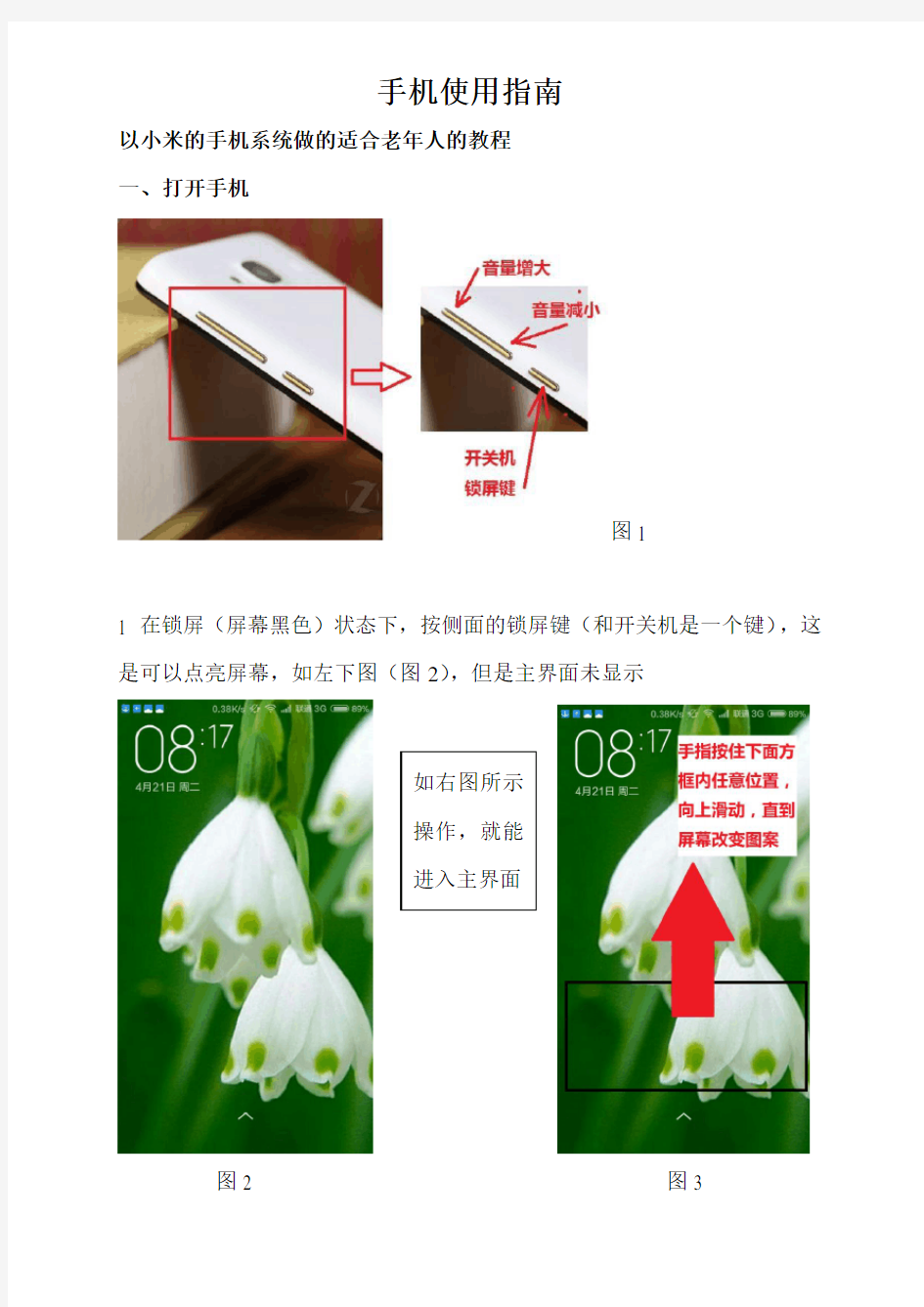

手机使用指南
以小米的手机系统做的适合老年人的教程
一、打开手机
图1
1 在锁屏(屏幕黑色)状态下,按侧面的锁屏键(和开关机是一个键),这是可以点亮屏幕,如左下图(图2),但是主界面未显示
图2 图
3
2 主界面
图4
手指,轻轻触碰屏幕上的图标,就能进入相应的项目
图库——拍摄的照片
【操作注意】由于屏幕很灵敏,抓的时候,手不要碰到屏幕,只有需要操作的时候,才轻触屏幕,很灵敏,不要重复点,不要按着不动
二、微信
1 轻触微信图标,进入微信,
这时,注意下面的四个图标:微信、通讯录、发现、我
2 点击图标,就进入了聊天的主界面,如左下图(图5)
图5 图6
3 点击想要聊天的对象头像,进入聊天界面,比如上面点那个机器人,就进入右上角的界面(图6)
其中,右侧,是自己说的话,左侧,是对方说的话
4 开始聊天
(1)发送文字
①在手机屏幕的中间位置,可以用手写字,注意写字速度快一点,不要迟疑,不要停顿,就像正常写字,如左下图(图7)
图7 图8
②写过字以后,在下面的候选项里面选合适的字。找不到合适的字,可以轻触删除,如右上图(图8)
③一句话打完了,轻触“发送”按钮发送出去了
(2)发送语音
①轻触左下图(图9)的小喇叭,可以转为语音发送,就变成右下图(图10)的样子了
图9 图10
②看到图10里面“按住说话”的按钮了吗?按着不动,就可以说话了,注意,要按着不动哦,一句话讲完了,松开手,刚刚说的话就自动发出去了。
图11
5 在聊天界面,点击屏幕右下方向左的红色按钮,可以回到前一个界面,即微信主界面,即从图6回到图5
6 点击屏幕下方红色方框按钮,回到主界面
三、短信
1 信图标,进入短信,最下面的圈圈,是写短信,点击它,写新的短信,如左下图(图12)
图12 图13
2 式和微信一样,如右上图(图13)
3 微信一样,右侧是自己,左侧是对方发的
4 写完短信,点击发送箭头就发出去了如右上图(图13)
5 在写短信界面,点击屏幕右下方向左的红色按钮,可以回到前一个界面,即短信主界面,即从图13回到图12
如在图12点击那个红色向左按钮,就回到主屏幕了
6 点击屏幕下方红色方框按钮,回到主界面
四、打电话
1 在桌面轻触联系人图标,进入联系人界面,如左下图(图11)
图11 图12
2 想给哪个联系人打电话,就点他的名字,进入右上图(图12)
3 拨打过程中,红色的,是挂机键,如左下图(图13)
图13